7 modi migliori per scaricare video incorporati gratuitamente nel 2022
Pubblicato: 2022-01-03Stai affrontando sfide mentre provi a scaricare video incorporati online ? La risposta è probabilmente sì.
Bene, molti di noi incontrano tali problemi perché non abbiamo la conoscenza e l'esperienza dei downloader di video incorporati.
Che cos'è un video incorporato?
I video incorporati sono auto-ospitati e costruiti sulla pagina Web come HTML5. L'incorporamento ti consente di ospitare questi video in un'altra posizione come blog, articoli, ecc., in modo che gli utenti possano guardarli senza dover andare alla pagina Web originale.
Come scaricare video incorporati?
Scaricare video incorporati con successo da siti di condivisione video come YouTube , Vimeo, Facebook e Twitter non è così facile come pensi.
Per semplificarti le cose, abbiamo svolto tutto il lavoro pesante e spiegato i 7 modi incredibilmente semplici di seguito in modo da poter scaricare il contenuto di tua scelta senza problemi.
Consigliato: scarica i tuoi video preferiti con un clic
Vuoi scaricare video di alta qualità direttamente dal tuo browser web o da un determinato sito web in un solo clic? Quindi, dovresti assolutamente provare ByClick Downloader. Il software è perfettamente progettato per aiutare gli utenti a scaricare video da YouTube, Facebook, Instagram, Vimeo, Dailymotion e oltre 40 siti in 720p, 1080p, MP4 e AVI. Di seguito è riportato il pulsante di download per il software.
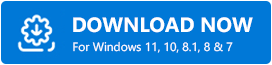
7 metodi semplici e gratuiti per scaricare video incorporati online
Ecco le migliori opzioni che ti daranno una visione chiara su come scaricare video incorporati da siti Web e piattaforme di hosting video:
- Scarica i video incorporati direttamente dai siti
- Scarica il video con downloader video gratuiti
- Scarica un video incorporato utilizzando Chrome/Firefox Bowser
- Scarica video incorporati utilizzando le estensioni del browser
- Download di video incorporati utilizzando i servizi online
- Scarica video con gli strumenti per sviluppatori del browser
- Scarica il video incorporato utilizzando il programma della riga di comando
Senza ulteriori indugi, discutiamo ciascuno di essi in dettaglio di seguito e troviamo una soluzione ideale per te.
Metodo 1: scarica i video incorporati direttamente dai siti
Ci sono video incorporati specifici che sono facilmente scaricabili. Ad esempio, se il video sul sito Web è in formato MP4, il video può essere installato senza troppi problemi come salvare un'immagine online.
Segui i semplici passaggi seguenti per scaricare un video:
- Fai clic con il pulsante destro del mouse sul video e seleziona l'opzione "Salva video con nome".
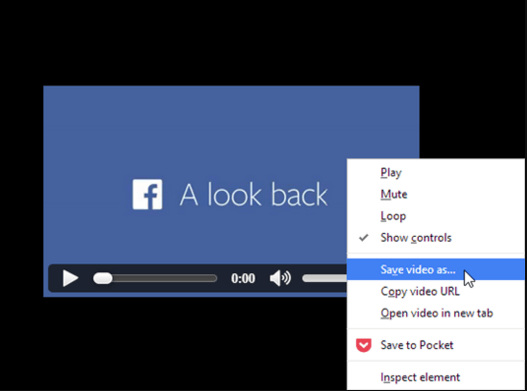
- Ora scegli una posizione di download sul tuo dispositivo in cui desideri salvare il video incorporato.
- Una volta terminato, premi "Invio" o fai clic sul pulsante "Salva" .
Leggi anche: Come scaricare video di YouTube gratuitamente
Metodo 2: scarica il video con downloader video gratuiti
Sul mercato potresti trovare diversi downloader di video che non solo ti consentono di scaricare video di qualità HD dai vari siti di condivisione video, ma aiutano anche a scaricare quelli incorporati nella pagina del sito web.
Ecco alcuni degli strumenti per scaricare video più efficienti che vale la pena provare.
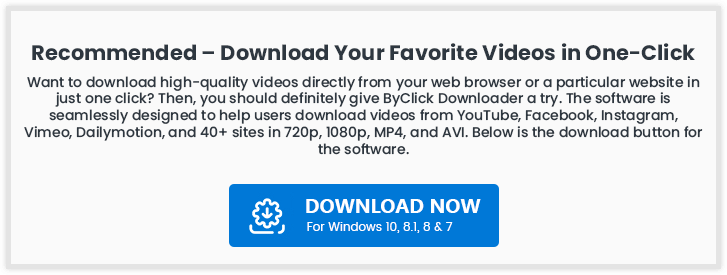
1. Downloader di video 4K
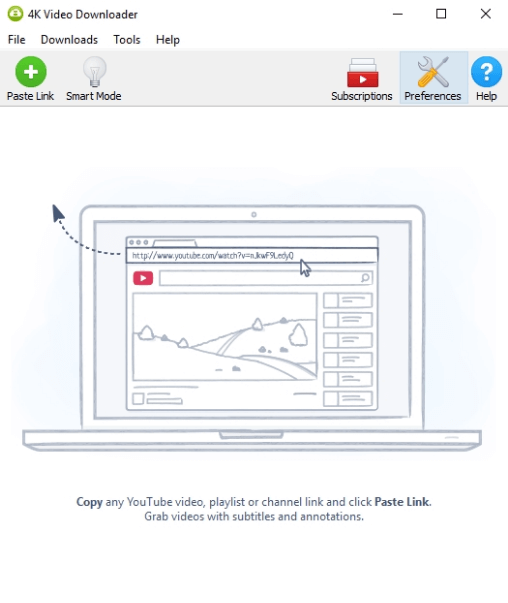
4K Video Downloader è un'applicazione impeccabile per scaricare video e audio da YouTube, Instagram, TikTok e siti simili su Linux, PC Windows e macOS assolutamente gratuitamente. Tutto ciò che devi fare è installare l'applicazione 4K Video Downloader sul tuo dispositivo e quindi seguire i passaggi seguenti.
Passaggio 1: apri l'applicazione 4K Video Downloader.
Passaggio 2: copia l'URL del video dal browser che desideri scaricare sul tuo dispositivo.
Passaggio 3: dopodiché, fai clic sul pulsante "Incolla collegamento" nell'applicazione, seleziona la qualità del video, quindi premi il pulsante "Download".

2. Fabbrica di convertitori video HD gratuiti
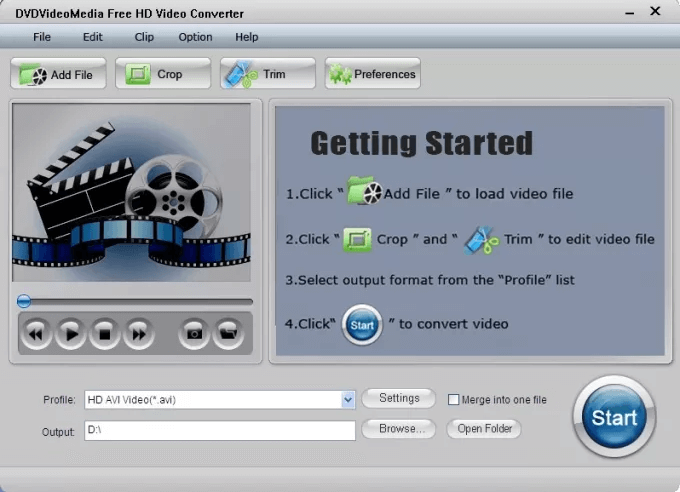
Segui i semplici passaggi seguenti per scaricare un video incorporato:
Passaggio 1: avvia l'applicazione e apri "Downloader" .
Passaggio 2: dall'alto, seleziona l'opzione "Nuovo download" e ora lo schermo mostrerà una nuova finestra pop-up che dice "Nuovo download".
Passaggio 3: copia e incolla l'URL del sito Web del tuo video incorporato nella sezione "Aggiungi URL" , quindi premi l'opzione "Analizza" per avviare il processo di analisi dell'URL.
Passaggio 4: una volta terminato, avrai la possibilità di scegliere la risoluzione video di tua scelta e, infine, ti verrà chiesto di scegliere un percorso di download per il tuo file video incorporato.
Passaggio 5: ora, fai clic su "Download" nella parte inferiore dello schermo.

3. EaseUS MobiMover gratuito
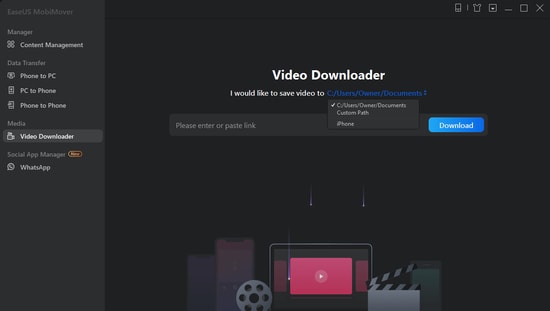
Vuoi scaricare video online da YouTube, Facebook e altri oltre 1000 siti sul tuo computer? Se sì, allora prendi un EaseUS MobiMover Free e lascia il resto a questo software impeccabile. Di seguito sono riportate le istruzioni dettagliate per aiutarti a salvare i tuoi video preferiti per la visione offline.
Passaggio 1: avvia l'applicazione EaseUS MobiMover e scegli l'opzione 'Video Downloader' dal riquadro di sinistra.
Passaggio 2: copia e incolla l'URL del video che desideri scaricare nella barra indicata, quindi premi il pulsante "Download" .
Passaggio 3: dopo aver analizzato l'URL, l'applicazione scaricherà rapidamente il video sul tuo computer (PC, Mac o laptop).

Nota: prima di iniziare il download, assicurati di non avere restrizioni nel tuo paese per il download di contenuti da siti di terze parti.
Metodo 3: scarica un video incorporato utilizzando Chrome/Firefox Bowser
Se sei stanco di installare software ed estensioni del browser per scaricare video, allora sei sulla pagina giusta. Puoi scaricare in modo intelligente video di tua scelta con l'aiuto del tuo browser web.

Segui questi passaggi per installare i video incorporati con Chrome/Firefox:
Passaggio 1: in primo luogo, è necessario eseguire Google Chrome o Firefox (a seconda di quale sia adatto) e quindi riprodurre il video incorporato desiderabile sulla pagina del sito Web.
Passaggio 2: utilizzando il tasto di scelta rapida F12 o facendo clic con il pulsante destro del mouse sui margini vuoti della pagina, seleziona "Ispeziona elemento" in Firefox o "Ispeziona" nel browser Chrome.
Passaggio 3: nella pagina di ispezione, vai alla scheda Rete > Media .
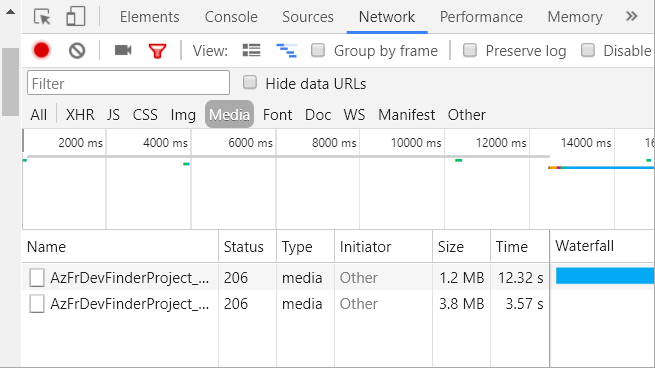
Passaggio 4: premere il tasto di scelta rapida "F5" e riprodurre nuovamente il video per individuare il collegamento per il download nella pagina in basso a sinistra.
Passaggio 5: ora dovrai fare clic con il pulsante destro del mouse sul collegamento e fare clic su "Apri in una nuova scheda", ciò consentirà la riproduzione automatica del video in una nuova scheda senza alcuna interferenza manuale.
Passaggio 6: qui fai clic sull'opzione "Download" e se non riesci a vedere il pulsante di download, fai clic con il pulsante destro del mouse sul video e seleziona "Salva video con nome" per scaricare il video incorporato direttamente sull'unità locale.
Metodo 4: scarica video incorporati utilizzando le estensioni del browser
Le estensioni del browser sono senza dubbio uno dei modi più convenienti per scaricare video incorporati da varie piattaforme di hosting video come Vimeo, YouTube, Dailymotion, ecc.
Inoltre, Video DownloadHelper è una di queste estensioni per browser Web di fama mondiale (disponibile sia per Chrome che per Firefox) che offre funzionalità straordinarie per il download di video e anche questo gratuitamente.
Segui i passaggi seguenti per salvare un video incorporato online:
Passaggio 1: in primo luogo, aggiungi l'estensione Video DownloadHelper al tuo browser visitando i collegamenti seguenti.
Passaggio 2: dopo aver aggiunto l'estensione, riavvia il browser e riproduci di nuovo il video incorporato che desideri salvare.
Passaggio 2: dalla parte superiore della pagina del video incorporato, seleziona l'icona "Video DownloadHelper" , quindi fai clic sull'opzione "Download rapido" .
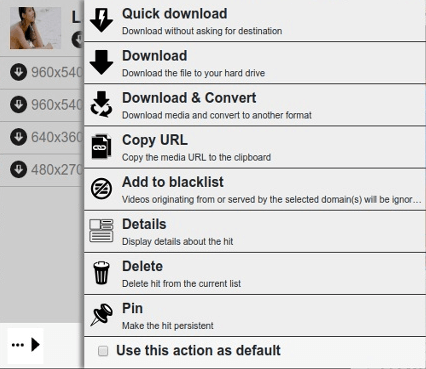
Oltre a scaricare video HLS in streaming e dash, puoi utilizzare questa estensione per numerose cose come convertire i video incorporati scaricati in un altro formato, inserire nella lista nera domini di terze parti, ecc.
Leggi di più: come disabilitare la riproduzione automatica dei video in Chrome e Firefox
Metodo 5: download di video incorporati utilizzando i servizi online
Puoi anche provare vari servizi online ugualmente efficaci per scaricare video incorporati online.
Per aiutarti a scaricare i video incorporati utilizzando un servizio web, utilizzeremo Fetch File come riferimento. Ecco i passaggi:
Passaggio 1: visita https://fetchfile.net/ .
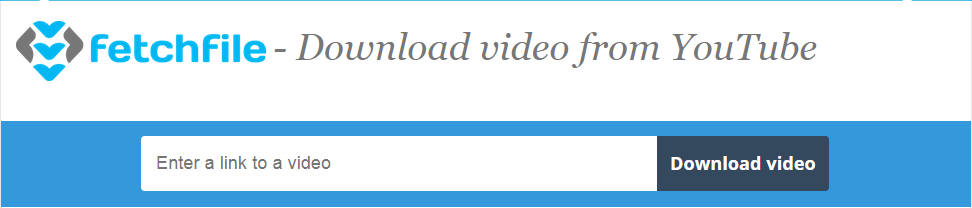
Passaggio 2: copia e incolla l'URL nella sezione URL specificata e fai clic sull'opzione "Scarica video" .
Passaggio 3: ora seleziona la risoluzione video richiesta e il tuo video incorporato desiderabile verrà salvato sul tuo dispositivo in pochi secondi.
Metodo 6: scarica video con gli strumenti per sviluppatori del browser
Se stai cercando un altro metodo efficace per scaricare video incorporati, puoi utilizzare gli strumenti per sviluppatori del browser per farlo. Puoi utilizzare lo strumento per sviluppatori di Chrome o lo strumento per le informazioni sulla pagina di Firefox per farlo. Segui i passaggi seguenti per sapere come scaricare video incorporati con gli strumenti di sviluppo del browser.
- Scarica video con lo strumento per sviluppatori di Chrome
Passaggio 1: fai clic con il pulsante destro del mouse sulla pagina del sito Web in cui hai il video che desideri scaricare. Scegli l'opzione Ispeziona. (In alternativa, puoi premere Ctrl+Maiusc+I contemporaneamente e per Mac, puoi usare i tasti Cmd + Maiusc + I.)
Passaggio 2: premi la scheda Rete e quindi fai clic sulla scheda Media.
Passaggio 3: ora dovresti essere in grado di visualizzare il video sulla pagina. Qui troverai un file multimediale con estensione in formato MP4 o video.
Passaggio 4: fai clic con il pulsante destro del mouse su di esso e quindi scegli l'opzione di copia.
Passaggio 5: seleziona Copia indirizzo collegamento.
Passaggio 6: quindi, avvia una nuova scheda sul browser e incolla lì l'indirizzo del collegamento. Fare clic su Invio.
Passaggio 7: fai clic con il pulsante destro del mouse sul video e scegli l'opzione Salva video come.
Dopo questo processo, puoi scegliere dove salvare il tuo file. Seleziona un file e rinomina il tuo file, se lo desideri. Premi Salva per completare il processo di download.
- Scarica il video con lo strumento per le informazioni sulla pagina di Firefox
Passaggio 1: opportunamente, è necessario fare clic con il pulsante destro del mouse sulla pagina Web in cui si trova il video.
Passaggio 2: cerca l'opzione Visualizza informazioni sulla pagina.
Passaggio 3: ora passa con il mouse sulla scheda Media.
Passaggio 4: cerca lì l'indirizzo del tipo di file video. (Puoi usare il filtro Tipo per trovare l'indirizzo più comodamente in base al suo tipo.)
Passaggio 5: infine, utilizza le opzioni Copia e incolla per portare il collegamento alla nuova scheda.
Passaggio 6: fare clic con il pulsante destro del mouse sul lettore per salvare il video.
Metodo 7: scarica il video incorporato utilizzando il programma della riga di comando
Un altro modo per scaricare video incorporati da YouTube o altri siti Web è Youtube DL. È il tipico programma da riga di comando più che un'estensione del browser, in cui devi scrivere i tuoi comandi. Tuttavia, non è facile da usare, ma è estremamente maneggevole e robusto. Soprattutto, il programma è basato sulla piattaforma FOSS (Software Free and Open Source).
Per gli appassionati di tecnologia, che preferiscono i programmi FOSS, vale la pena provare YouTube DL. È la piattaforma più sicura poiché viene aggiornata frequentemente e spesso rilascia patch di sicurezza per potenziare la piattaforma. L'interfaccia utente di questo software FOSS è piuttosto impressionante e ti consente di aggiungere diversi URL alla tua lista di download. Una volta scaricati i file, vengono trasferiti sul disco rigido. Clicca qui per provare Youtube DL gratuitamente.
Un punto da ricordare: questi servizi online supportano il download di video da piattaforme di hosting video tradizionali come YouTube. È importante notare che potresti non essere in grado di scaricare video incorporati da un sito Web.
Leggi di più: 11 migliori estensioni di Chrome da YouTube a Mp3 di tutti i tempi
Domande frequenti (FAQ): scarica il video incorporato 2022
Q1. È legale scaricare video incorporati da Internet?
La legalità della questione dipende dalla politica sulla privacy di qualsiasi sito web. L'informativa sulla privacy definisce se si dispone dell'autorizzazione per il download o meno. Se alcuni siti Web consentono la condivisione e il download di video, non devi preoccuparti di nulla. Quindi, prima di procedere con il download, assicurati che la privacy policy del sito web ti consenta lo stesso.
Q2. Posso scaricare video incorporati su smartphone?
Sono disponibili varie applicazioni per piattaforme Android e iOS che possono aiutarti a scaricare video incorporati in un dispositivo mobile. Puoi scaricare tali app da Google Play o dall'App Store a seconda del tuo dispositivo mobile e sistema operativo.
Q3. Come faccio a trovare l'URL di un video incorporato?
Per trovare l'URL di un video incorporato in un sito Web, tutto ciò che devi fare è fare clic con il pulsante destro del mouse sul video e selezionare l'opzione "Copia URL video".
Parole finali su come scaricare video incorporati online nel 2022
Sopra ci sono alcuni dei modi più semplici e diretti che ti aiuteranno a scaricare video incorporati online da qualsiasi sito web.
Tutte le tecniche di cui sopra sono estremamente facili da eseguire e funzionano in modo diverso per un diverso formato di video.
Usa uno qualsiasi dei metodi indicati per salvare i video incorporati senza intoppi e goderteli gratuitamente.
